Cómo centrar el texto verticalmente en la página en Microsoft Word

¿Necesita crear una portada para un informe que está escribiendo? Puede crear una página de portada simple pero profesional al centrar el texto horizontal y verticalmente. Centrar el texto horizontalmente en una página es fácil, ¿pero verticalmente? También es fácil y le mostraremos cómo hacerlo.
Antes de centrar el texto en la página de título, debe separar la portada del resto del informe, de modo que solo el texto de la portada se centre verticalmente. Para hacer esto, coloque el cursor justo antes del texto que desea en la nueva sección e inserte un salto de sección de "Página siguiente".
NOTA: Si tiene encabezados o pies de página en su informe, puede omitirlos de su página de portada , mientras los conserva en el resto del informe, configurando múltiples encabezados y pies de página.
Una vez que su página de portada se encuentre en una sección separada del resto de su informe, coloque el cursor en cualquier lugar de la portada.
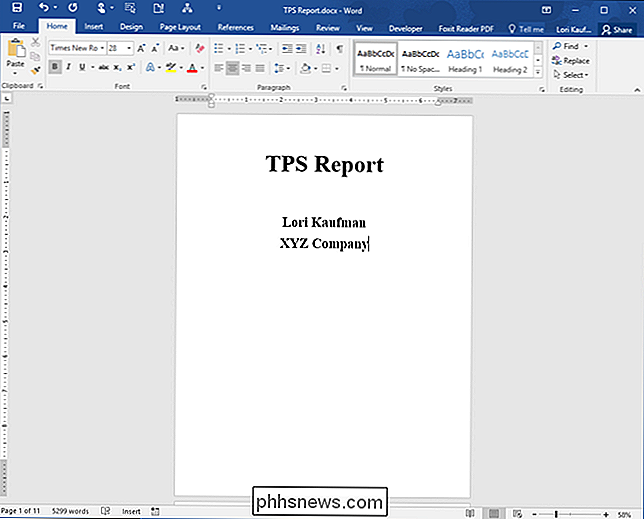
Haga clic en la pestaña "Diseño de página"
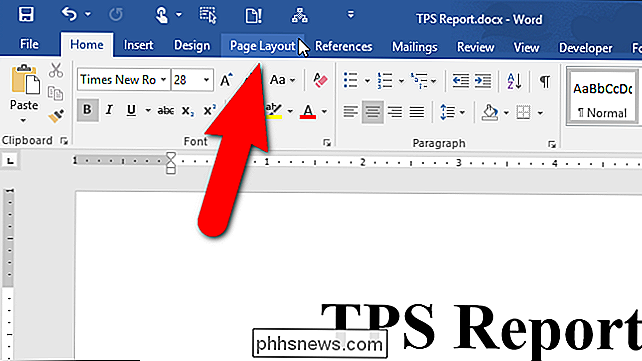
Haga clic en el botón "Configuración de página" en la esquina inferior derecha de la sección "Configuración de página" de la pestaña "Diseño de página".
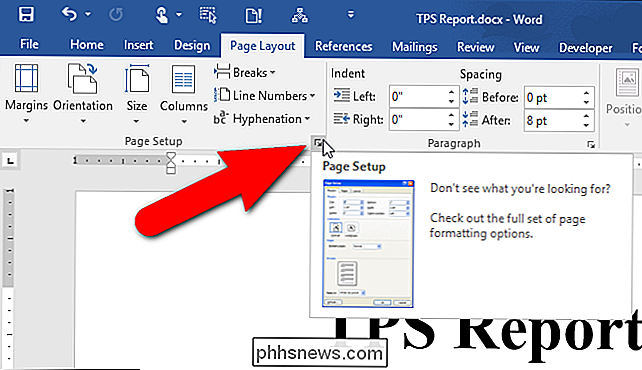
En el cuadro de diálogo "Configuración de página" , haga clic en la pestaña "Diseño".
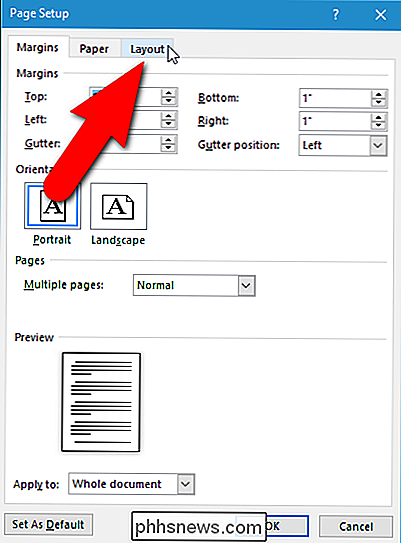
En la sección "Página", seleccione "Centro" en la lista desplegable "Alineación vertical".
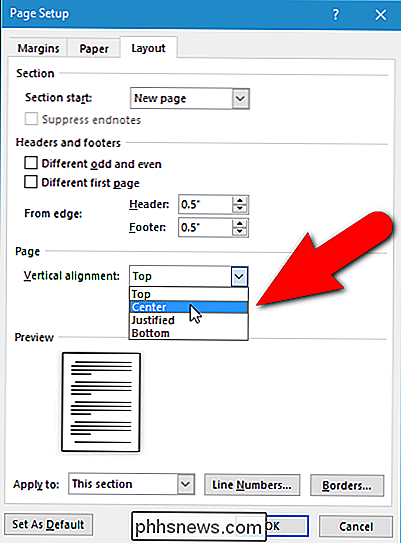
El texto de la página de portada ahora se centra verticalmente en la página.
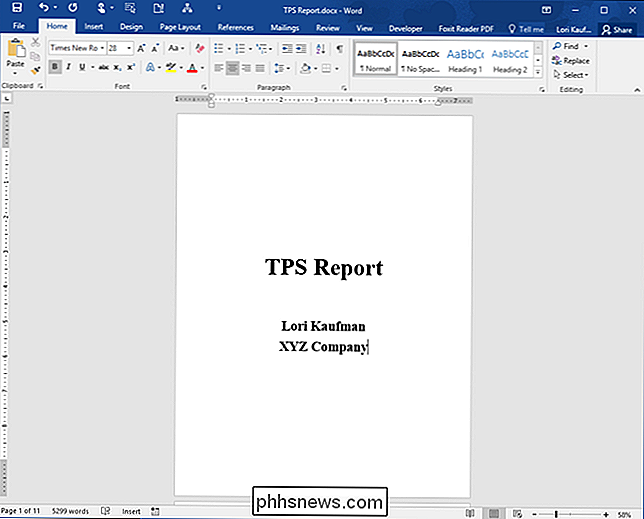
Centrar el texto verticalmente también puede mejorar la apariencia de los documentos cortos, como una carta de negocios o una carta de presentación, o cualquier otro tipo de documento breve. Los contenidos no llenan toda la página.

Cómo configurar recordatorios de filtro de aire con su termostato Nest
El Nest Learning Thermostat puede ahorrarle dinero en sus facturas de calefacción y aire acondicionado, pero si no está al día con el mantenimiento de su calefacción y el sistema de enfriamiento, probablemente no está ahorrando tanto dinero como podría ser. Afortunadamente, su termostato Nest puede ayudarlo a recordarle que debe realizar un mantenimiento regular.

Cómo borrar el historial de navegación en Google Chrome
Si utiliza el navegador Chrome de Google, y es probable que lo haga, puede que desee borrar su historial de navegación de vez en cuando. Siempre es una buena idea hacerlo por razones de privacidad. Casi todos los navegadores, desde Mozilla Firefox hasta Safari y Microsoft Edge, mantienen un historial de a dónde va en Internet.



